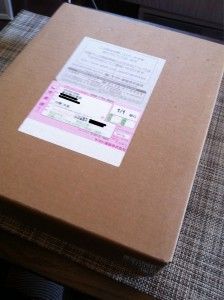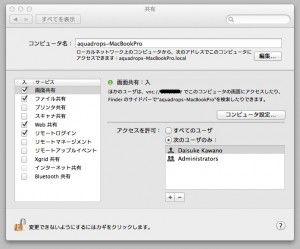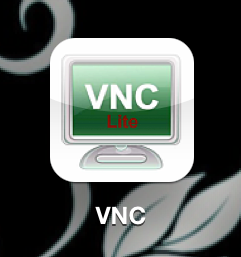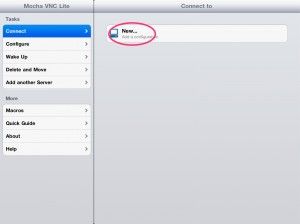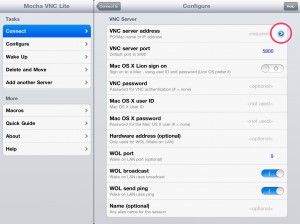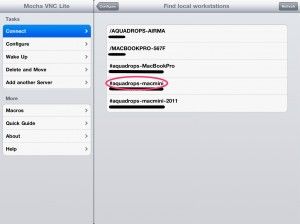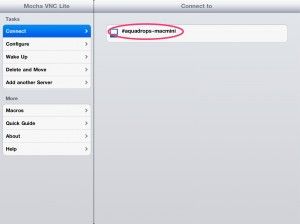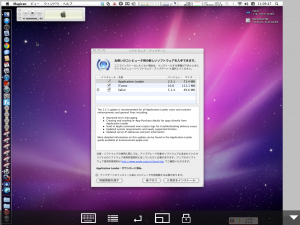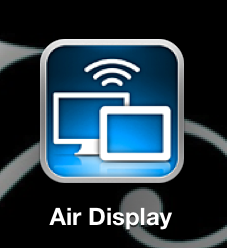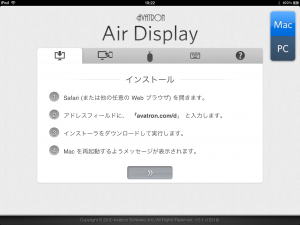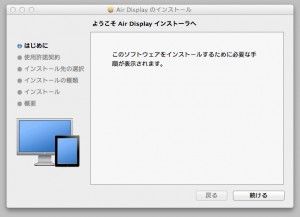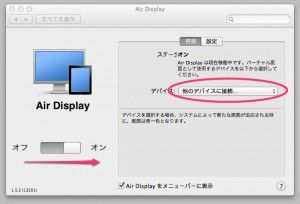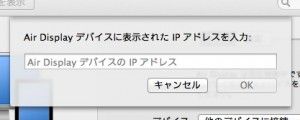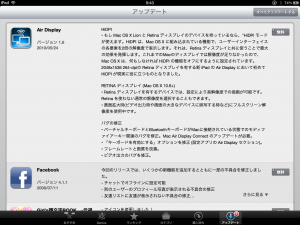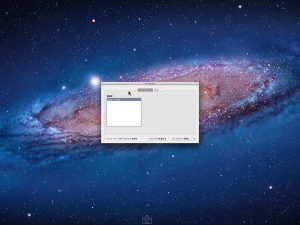新しいiPadがやってきたので、早速いろいろ弄ってみました。
予約受付開始日に速攻予約を入れたんですが、カード決済が上手く行かなかったとかのゴタゴタがあったもので、1日遅れでやっときました。新しいiPad。
4年前、iPhone 3Gを手に入れる時に、なかなか買えなくていろんなお店を走り回った経緯があったので、つい予約するようにしていたのですが、普通にアップルストア渋谷や量販店でも手に入ってたみたいですね。
例によって開封の儀です。
今日はあいにくの天気なので、若干濡れてました(´・ω・`)
出ました、新しいiPad。
開けた時のアップル製品の匂いが大好きです。
電源を入れてみたところ。iPadの文字が眩しいです。
買ったらすぐ使えるようにするためか、80%ぐらいまで充電されています。
あとは淡々とセットアップをします。その辺りは割愛。
カメラの性能
ベランダに出てパチリ。iPhone4と同じカメラとのことなので、全く同じ画質です。
タブレット端末でここまで撮れたら十分じゃないですか。
せっかく手にしたiPad、電子書籍だとか、ゲームだとか、Facebookだとか、Twitterだとか、そういうベタな使い方をするのも芸がないので、ちょっと変わった使い方をしてみます。(新しいiPadではなくても、全てのiPadで使用可能です。)
iPadからMacにつないでみる
デスクとベッドが少しだけ離れていて、ちょっとMacを操作したい、なんて時に役に立ちます。これ。
WiFiで同じネットワーク上にMacとiPadがある時に使いましょう。遠隔で使いたい時はVPN越しにしましょう。今回はLAN上で使うことを前提に書いています。
Mac側
環境設定 > 共有 > 画面共有にチェックを入れます。「アクセス許可」で接続するユーザも制限しておきましょう。
iPad側
Mocha VNC Liteをダウンロードします。
ダウンロードしたVNC Liteを開いて、「Connect」を選択、”New”をタップ。
サーバ追加画面が現れますが、 > をタップします。
LAN上にいる、Macの一覧が現れます。今回はMac miniを選びます。
サーバ設定画面に戻ります。ユーザID、パスワードを入力しておきます。
サーバ一覧に戻り、先ほど追加したMac miniをタップします。
接続出来ました!
同じ手順でMacBook Proにもつないでみました。同じ画面が表示されています。もちろん、iPadから操作もできます。
iPadをMacのサブディスプレイにしてみる
よくカフェで作業するのですが、MacBook Airの画面では少々手狭なことがあります。
今回はAir Display (¥850 2012/3/17現在)を使います。
仕組みとしては先ほどのVNCとほぼ同じような感じです。
iPad側
Air Displayを手に入れます。
タップすると、接続手順、操作手順の画面が現れます。
Mac側
http://avatron.com/d から、iPadに接続するためのクライアントをダウンロードします。
インストーラーを起動します。
インストーラー終了後、再起動がかかります。
次に設定。iPad側に丁寧な操作手順が案内されているので、難なく設定できます。
メニューバーか、システム環境設定から設定します。
デフォルトではオフになっているので、スライダーを動かしてオンに、デバイスから、「他のデバイスに接続」を選択。
iPadのIPアドレスを指定します。
上手くいくと、Mac側の画面が一瞬ブルーになります。
程無く戻ってくるのですが、
Thunderbbolt Displayなどの外部ディスプレイを使っていると、解像度がおかしくなりますので調整してあげます。
MacBook Airとつないでみました。ただ、あいにくAir DisplayがRetina Display対応をしていないため、1024×768の表示となってしまいます。この辺りは今後アップデートされるんでしょうか。
まとめ
スペックが上がっている事、厚みや重さが若干増した以外は真新しさがないのですが、Retina Displayはやっぱりイイですね。写真の鮮明さ、書類の鮮明さが違います。
上述のAir Displayが対応したら、新しいiPadを買う価値はかなり上がるかなーと、個人的には思います。
デスクの上。すっかりAppleに侵食されています。
4/6 追記 Air DisplayがRetina対応しました!
暴風吹きすさんだ4/3にApp Storeでアップデート出ました!
Mac側のクライアントソフトもアップデートしておきます。
iPad側、Mac側共アップデートして接続してみたところ。2048×1536になっています!
ピグライフを表示してみました。
家畜の細かい動きがある度にMacとiPad間で数Mbpsのトラフィックが発生してしまい、動きもそれほどスムーズではないので、完全なサブディスプレイ用途には向かないと思います。
amebaのIDはdaisukeなので、よければピグともになりましょう^^